스티커 공유 전보 재미있을 수도 있지만 나만의 맞춤형 스티커를 만들 수 있다는 것을 알고 계셨나요? 좋아하는 애완동물, 사람, 사물을 스티커로 바꾸고 대화에 공유하여 분위기를 더해보세요. 간단한 이미지 편집 프로그램과 텔레그램 앱을 사용하면 멋진 스티커를 만들어 친구나 가족과 공유할 수 있습니다. 텔레그램에서 나만의 스티커를 만드는 방법은 다음과 같습니다.
내용물
- 이미지 준비 중
- 텔레그램에 이미지 업로드
- 기타 스티커 봇 명령
이미지 준비 중
스티커로 사용하기 위해 Telegram에 이미지를 업로드하기 전에 먼저 이미지를 만들어야 합니다. 본질적으로, 당신은 당신의 도구를 사용하여 그림을 잘라야합니다 좋아하는 사진 편집 소프트웨어 투명한 배경에 배치하세요. 그런 다음 텔레그램에 PNG 파일로 업로드할 수 있습니다. 이 튜토리얼에서는 MacOS에서 Affinity Photo를 사용하지만 프로세스에 다음과 같은 다른 옵션을 사용할 수도 있습니다. 어도비 포토샵 또는 단.
추천 동영상
1 단계: 선택한 사진 편집 응용 프로그램(예: Affinity Photo)을 열고 새로운 512 x 512픽셀 캔버스. 투명한 배경을 활성화하려면 선택하세요.
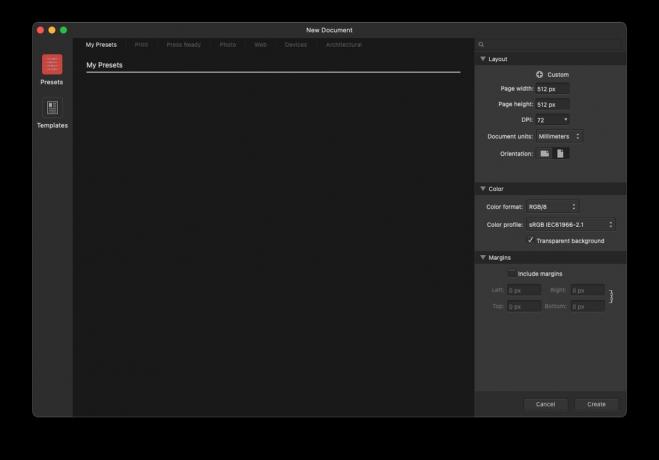
2 단계: 스티커로 만들고 싶은 사진을 엽니다. 우리는 Fred라는 이름의 사랑스러운 생강 고양이 사진을 사용하고 있습니다.
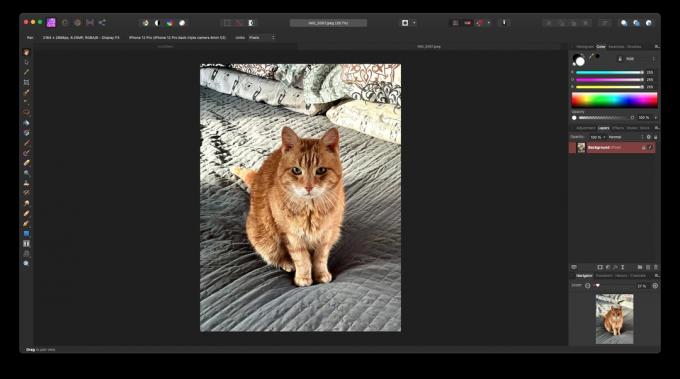
3단계: 사용하여 자유형선택도구, 스티커로 사용하려는 사진 부분의 개요를 설명합니다. (팁: 깃털 도구 아래 선택하다 가장자리를 좀 더 부드럽게 만드는 메뉴입니다.)
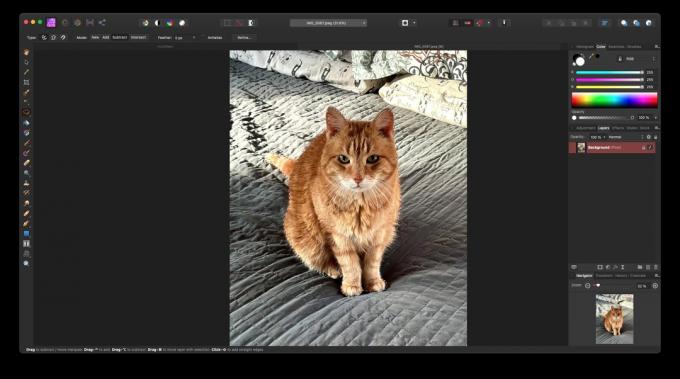
4단계:복사 및 붙여 넣기 선택 항목을 512 x 512 캔버스에 놓고 크기에 맞게 조정합니다.
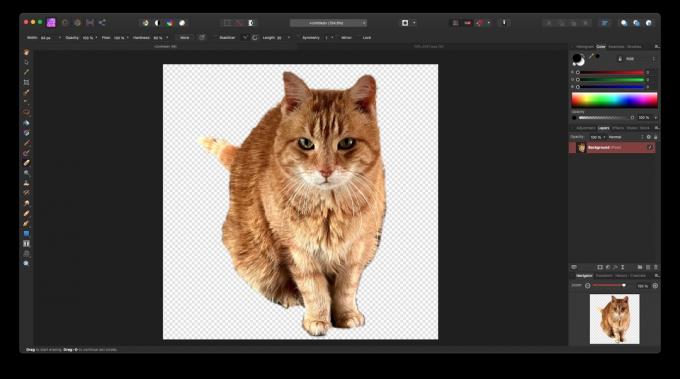
5단계: 이미지를 PNG 파일로 내보냅니다. 파일 메뉴.
텔레그램에 이미지 업로드
스티커가 생성되면 텔레그램에 업로드하여 사용해야 합니다. 우리는 전체 프로세스를 쉽게 만들어주는 Telegram 스티커 봇을 사용할 것입니다. 이 예에서는 Telegram 데스크톱 애플리케이션을 사용하지만 Telegram에서 이 프로세스를 따를 수도 있습니다.
스마트 폰 또는 태블릿 앱.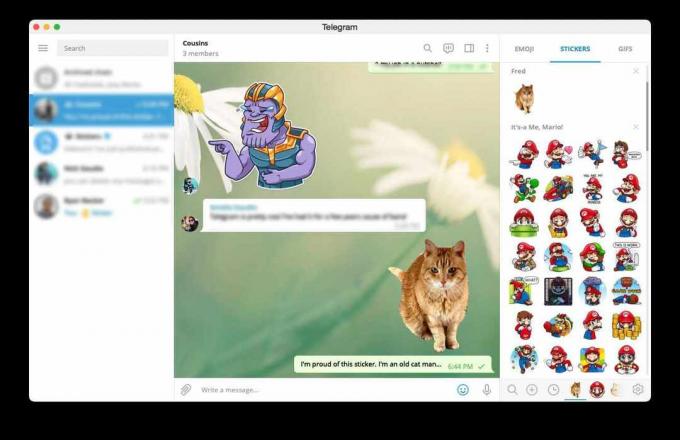
1 단계: 열기 전보 애플리케이션.
2 단계: 로그인되어 있지 않다면 텔레그램에 로그인하세요.
3단계: 검색창에서 사용자를 검색하세요. @스티커 그리고 그것을 클릭하세요.
4단계: 그만큼 상표봇 대화가 열립니다. 딸깍 하는 소리 시작 화면 하단에 있습니다.
5단계: 유형 /newpack 그리고 누르세요 입력하다 새 스티커 세트를 만들려면
6단계: 스티커 팩 이름을 입력하고 누르세요. 입력하다.
7단계: 다음을 클릭하세요. 부착 아이콘(종이클립으로 표시됨)을 클릭하고 업로드를 위해 이전에 만든 스티커를 선택합니다. 보장하다 압박 붕대이미지 선택되지 않았으므로 클릭하세요. 보내다.
8단계: 스티커를 나타내는 이모티콘을 보내세요(물론 고양이를 선택했습니다).
9단계: 유형 /publish 그리고 누르세요 입력하다 스티커를 만들려면
10단계: 스티커 팩을 대표할 사진을 업로드하려면 지금 업로드하세요. 그렇지 않으면 다음을 입력하십시오. /skip 그리고 누르세요 입력하다.
11단계: 다시 한 번 스티커 팩의 이름을 입력하고(이 이름은 고유해야 하며 스티커 팩을 공유하는 웹 주소에 사용됩니다) 입력하다.
12단계: 스티커봇에서 제공하는 링크를 클릭한 후 다음을 클릭하세요. 추가하다스티커.
그게 전부입니다. 이제 대화 중에 새 스티커를 공유할 수 있습니다. 친구와 가족이 스티커 팩에 액세스할 수 있도록 하려면 스티커 봇에서 생성된 URL을 공유하세요.
기타 스티커 봇 명령
스티커 봇은 방금 했던 것처럼 스티커 팩을 만들 수 있을 뿐만 아니라 기존 팩에 스티커를 추가하거나 기존 팩을 변경하는 등 훨씬 더 많은 작업을 수행할 수도 있습니다. 스티커 봇과 함께 아래 명령을 사용하면 스티커를 완전히 제어할 수 있습니다.
- /newpack – 새 스티커 팩 만들기
- /newmasks – 새로운 마스크 팩 만들기
- /newanimated – 애니메이션 스티커 팩 만들기
- /addsticker – 기존 팩에 스티커 추가
- /editsticker – 이모티콘 또는 좌표 변경
- /ordersticker – 팩의 스티커를 다시 주문하세요
- /setpackicon – 스티커 팩 아이콘 설정
- /delsticker – 기존 팩에서 스티커 제거
- /delpack – 팩 삭제
- /stats – 스티커에 대한 통계 얻기
- /top – 최고의 스티커를 받으세요
- /packstats – 스티커 팩에 대한 통계 얻기
- /packtop – 스티커 팩 상단 받기
- /topbypack – 팩에 최고 스티커를 받으세요
- /packusagetop – 팩의 사용 통계를 확인하세요
편집자의 추천
- iPhone을 빠르게 충전하는 방법
- iPhone에서 다른 사람의 Apple ID를 제거하는 방법
- 태블릿 테스트 방법
- 2023년 Android 및 iOS용 최고의 메시지 앱 16개
- 내 iPhone에 iOS 17이 설치되나요? 지원되는 모든 모델은 다음과 같습니다.
당신의 라이프스타일을 업그레이드하세요Digital Trends는 독자들이 모든 최신 뉴스, 재미있는 제품 리뷰, 통찰력 있는 사설 및 독특한 미리보기를 통해 빠르게 변화하는 기술 세계를 계속해서 살펴볼 수 있도록 도와줍니다.




